Come duettare video come su TikTok
Molto spesso, il secondo ripete il primo, ma può contenere anche altri contenuti:una reazione, un tutorial, "dietro le quinte", ecc.
L'app TikTok ha una funzione integrata per la creazione di duetti. Puoi trovare maggiori informazioni su di esso consultando questo manuale ufficiale su come duettare su TikTok. Ma cosa succede se vuoi pubblicare un video del genere su altri social media o vuoi registrare questo duetto ora e pubblicarlo in un secondo momento?
Quindi puoi creare un duetto in un editor video. Fortunatamente, abbiamo proprio quello giusto per te. Non solo è gratuito e facile da usare, ma funziona anche online e non occupa la memoria del telefono o del laptop.
Quindi, pronti, forza, via!
-
Carica due video nello strumento
Assicurati di aver salvato entrambi i video nella stessa cartella sul tuo dispositivo, Google Drive o Dropbox. Quindi apri l'editor video di Clideo in qualsiasi browser, fai clic sul pulsante "Inizia", quindi premi "Carica" per selezionare entrambi i video.
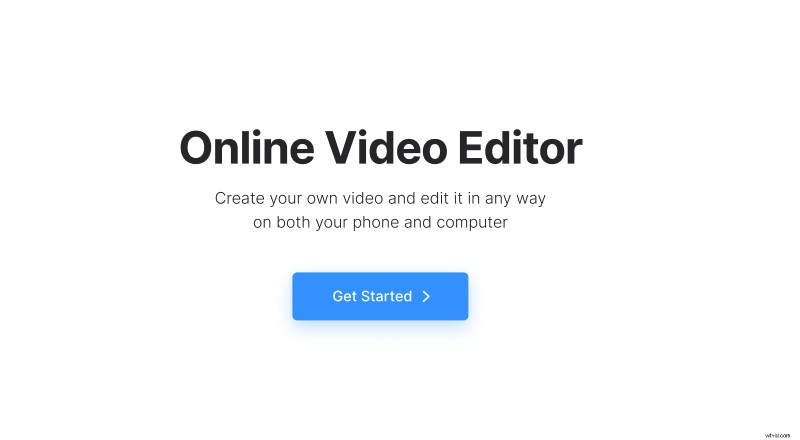
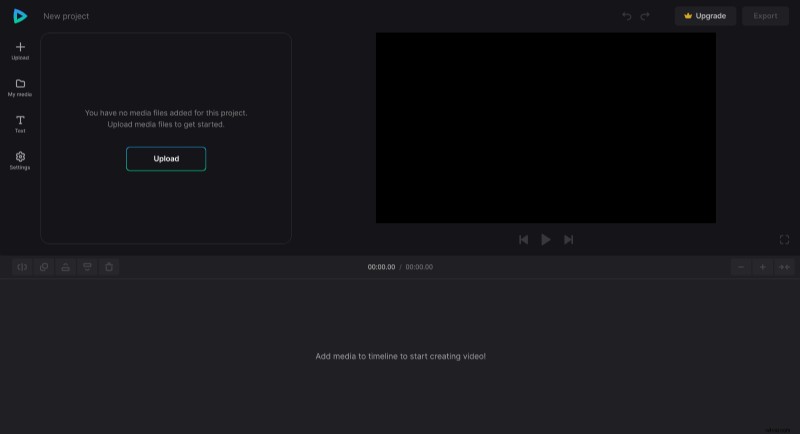
Tutti i file caricati verranno inseriti nella sezione "I miei media". Se desideri aggiungere altro (ad esempio, una traccia audio, GIF animate o adesivi), fai clic sull'icona "Carica" appena sopra l'icona "I miei file multimediali" nella barra laterale di navigazione.
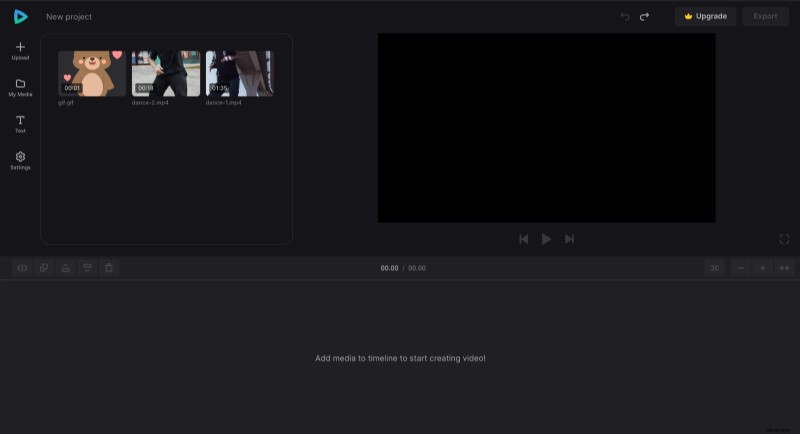
-
Disponi i file per creare un duetto
Vai alla scheda "Impostazioni" e scegli le proporzioni 9:16 (se intendi pubblicare il tuo video su TikTok). Trascina i tuoi video sulla tela, modificane le dimensioni per renderli uguali al 100% e posizionali uno accanto all'altro.
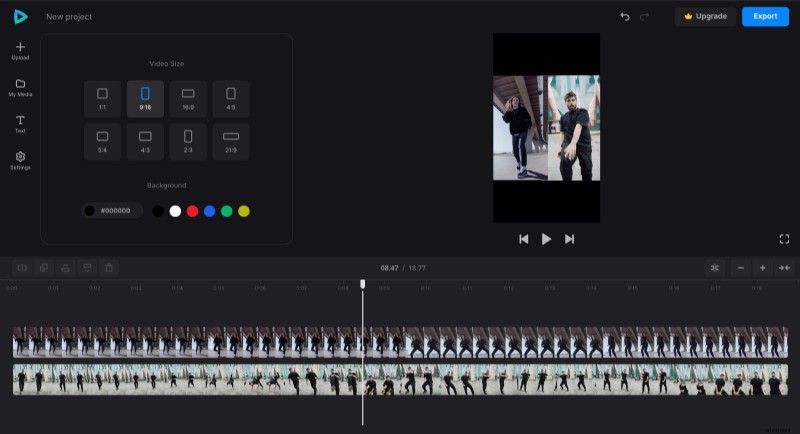
Se hai un'animazione extra, come una GIF, ma è più breve della lunghezza dei tuoi video, copia la GIF e incollala tutte le volte che è necessario nella sequenza temporale.
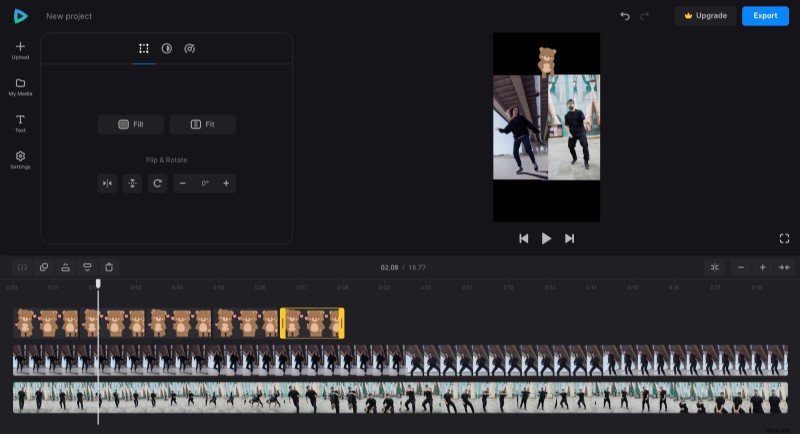
Per aggiungere alcune didascalie vai alla sezione "Testo".
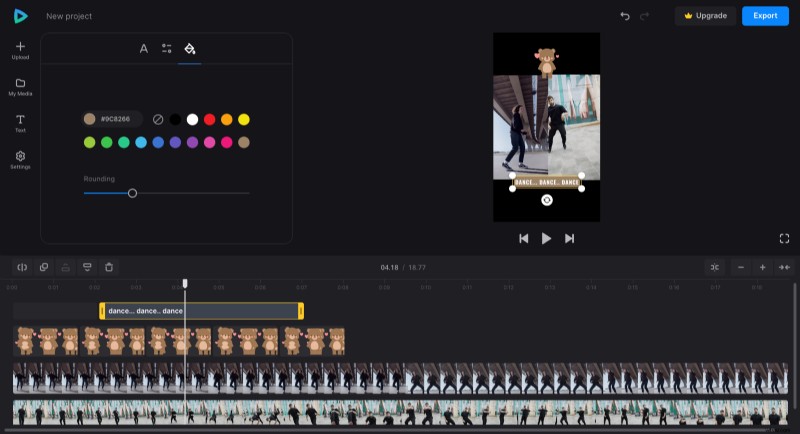
È possibile modificare ciascun file separatamente facendo clic su di esso. Inoltre, presta attenzione alle funzioni sopra la sequenza temporale, potrebbero tornare utili. Non esitare a controllarli tutti, puoi sempre annullare l'ultima azione facendo clic sulla freccia invertita nella parte in alto a destra dello schermo.
-
Salva il progetto
Quando hai finito e sei felice, trova il pulsante "Esporta" e scegli la qualità di output. Per le migliori opzioni, dovrai aggiornare il tuo account a Clideo Pro. Quindi premi il pulsante "Continua" e lascia che lo strumento faccia il suo lavoro.
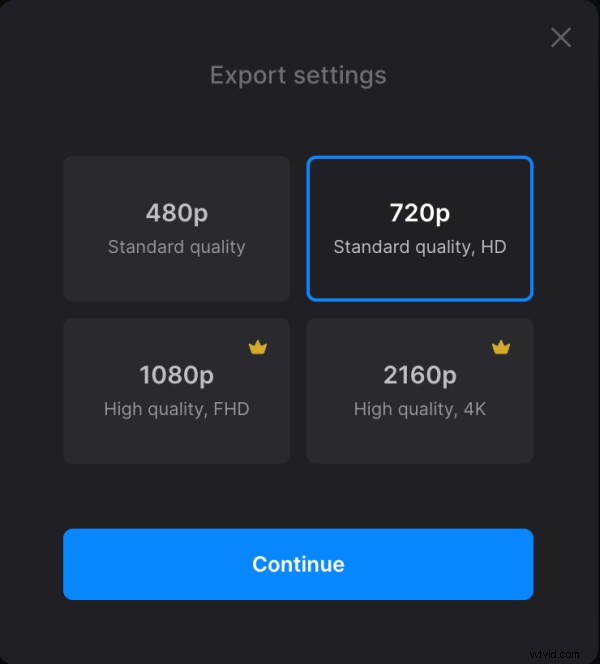
A proposito, se hai un account aggiornato, puoi lavorare allo stesso progetto in qualsiasi altro strumento Clideo. Cerca l'opzione "Continua in".
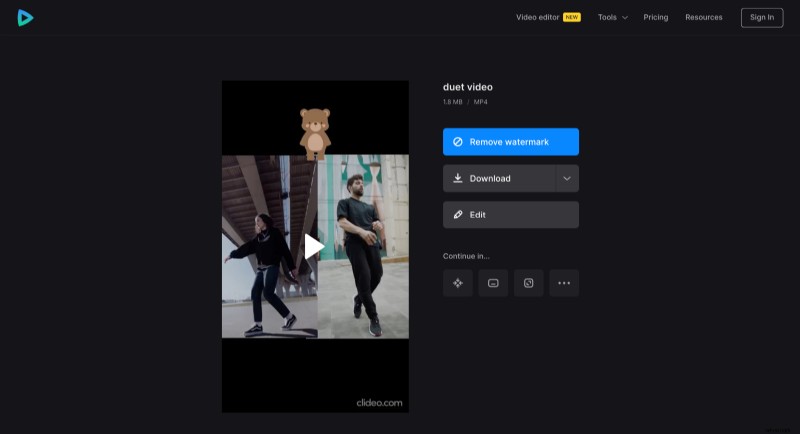
Il nostro Centro assistenza per l'editor video contiene, tra l'altro, informazioni dettagliate su tutte le funzionalità del nostro editor video all-in-one.
